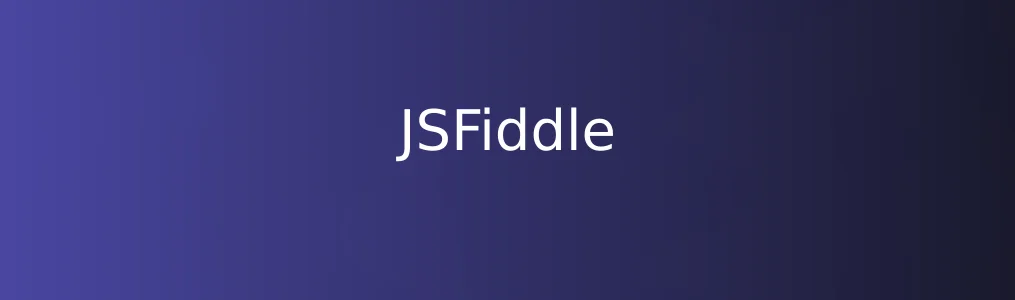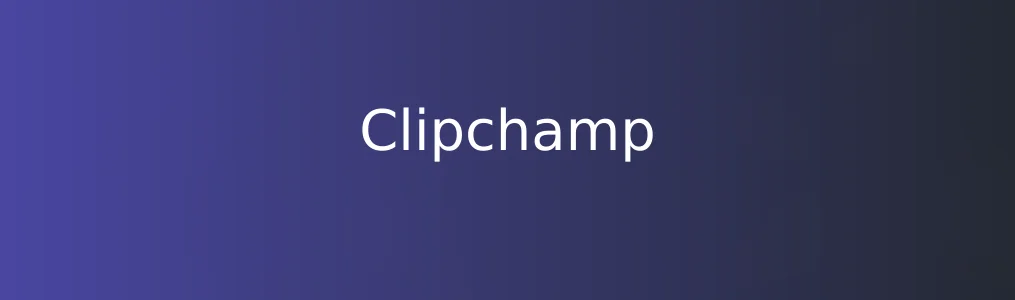
Clipchamp是微软官方推出的免费在线视频编辑工具,无需下载安装,直接通过浏览器即可使用。它支持多种视频格式导入、基础剪辑、添加字幕、背景音乐和转场效果,适合短视频制作、教学课件剪辑和社交媒体内容创作。学习如何使用Clipchamp,能帮助用户快速完成专业级视频编辑,尤其适合初学者和办公场景下的轻量级剪辑需求。本教程将带你从零开始,掌握核心操作流程。
前期准备与账户登录
1. 打开任意现代浏览器(推荐使用Edge或Chrome),访问官网
2. 点击页面右上角“Sign in”按钮,使用微软账户(Outlook、Hotmail等)登录。未注册用户可免费创建账户。
3. 登录后系统自动跳转至编辑主页,首次使用会提示选择默认分辨率(建议选1080p)。
4. 进入主界面后,点击“新建项目”开始创建视频工程,此时可命名项目以便后续查找。 完成以上步骤后,你已成功进入Clipchamp的编辑环境,可以开始导入素材进行剪辑。
核心功能操作步骤
1. 在项目界面左侧点击“媒体”标签,然后点击“上传媒体”按钮,选择本地视频、图片或音频文件进行导入。支持MP4、MOV、JPG、PNG、MP3等常见格式。
2. 将所需视频拖拽到下方时间轴轨道中,使用滑块裁剪不需要的部分:将播放头移至起始点,点击“拆分”,再移至结束点再次拆分,选中中间片段按Delete键删除。
3. 点击顶部“文本”选项卡,选择一种字幕样式(如“居中标题”),拖入时间轴上方的文本轨道,双击预览区文字可修改内容,支持中文字体显示。
4. 在“音频”选项卡中选择背景音乐,拖入音频轨道,可通过拖动边缘调整长度;若需降低原视频音量,选中原始音频片段,在右侧设置中将音量调至20%-30%以实现配音伴奏平衡。
5. 点击“导出”按钮,选择输出分辨率(720p或1080p),勾选“包含水印”(免费版默认开启),点击“导出视频”并等待处理完成,完成后可直接下载到本地设备。 整个流程可在10分钟内完成一个带字幕、配乐和剪辑结构的完整视频,充分体现了Clipchamp的高效性。
实用技巧与注意事项
- 时间轴支持多轨道编辑,可同时叠加多个视频层、图片和文本,便于制作画中画效果。 - 使用快捷键提升效率:空格键控制播放/暂停,Ctrl+Z撤销上一步操作,Shift+左右箭头可微调片段位置。 - 免费版本在导出时会添加Clipchamp品牌水印,目前不提供去除选项;若需无水印导出,需等待微软后续更新或使用其他替代方案。 - 建议每次编辑前先保存项目,避免因网络中断导致进度丢失。
常见问题解决
1. 无法上传视频? 检查文件大小是否超过限制(单个文件不超过2GB),确认网络稳定,并尝试刷新页面重新登录。
2. 中文输入乱码或字体异常? 目前Clipchamp对部分中文字体渲染可能存在兼容问题,建议使用系统默认字体(如微软雅黑),并在导出前预览确认。
3. 导出失败或卡在99%? 多数情况由浏览器缓存引起,关闭当前标签页,重新登录账户后进入项目重试导出;若持续失败,可更换浏览器尝试。
4. 音频不同步? 确保未手动拖动音频片段偏离原位置,如有错位,拖回对应视频起始点即可修复。 通过以上步骤和技巧,你可以稳定高效地使用Clipchamp完成日常视频编辑任务。
相关文章